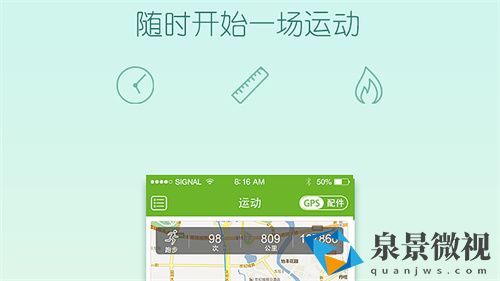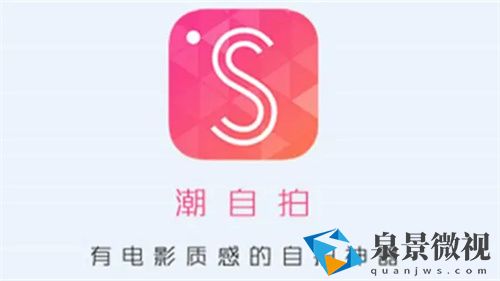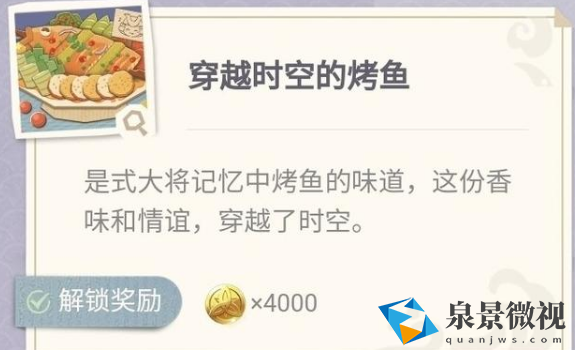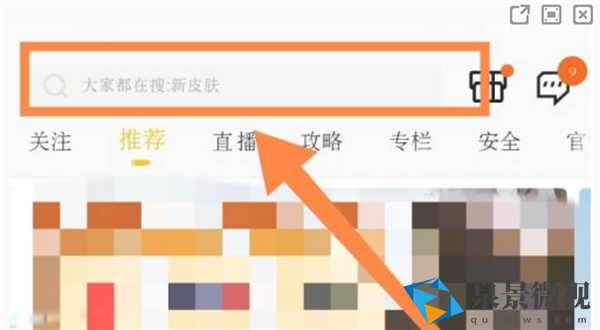快剪辑怎么去掉视频声音?在快剪辑这款软件里面用户剪辑视频作品的时候,是可以通过操作将自己视频作品里面的声音去掉的,这样自己的视频作品呈现出来的效果就不会有任何的声音出现。像小编就会很多视频作品去掉了视频声音,这是因为这些视频作品不需要任何声音,这时候通过操作来去掉视频声音,视频作品就能达到想要的效果,这样发布出去的视频作品才会得到别人的喜爱。但是小编发现有着很多用户对于快剪辑怎么去掉视频声音并不是特别的清楚,其实方法非常的简单。各位用户只要按照小编讲解的方法进行视频的剪辑,就能轻松实现,没有任何阻碍。那么下面小编就详细为大家讲讲快剪辑去掉视频声音方法。

快剪辑怎么去掉视频声音
1、打开快剪辑这款软件 然后点击剪辑
2、接着将视频作品导入
3、最后点击底部的全部静音即可 会有原视频已静音的提示